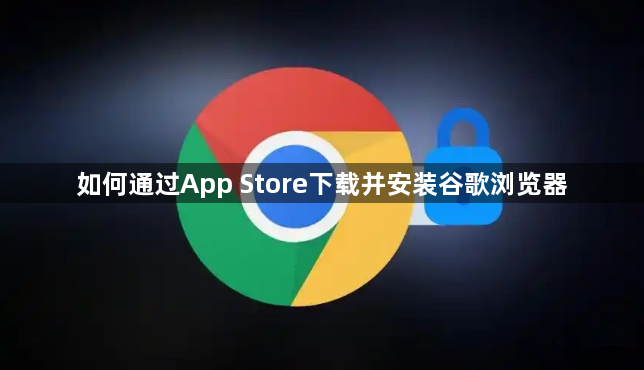详情介绍
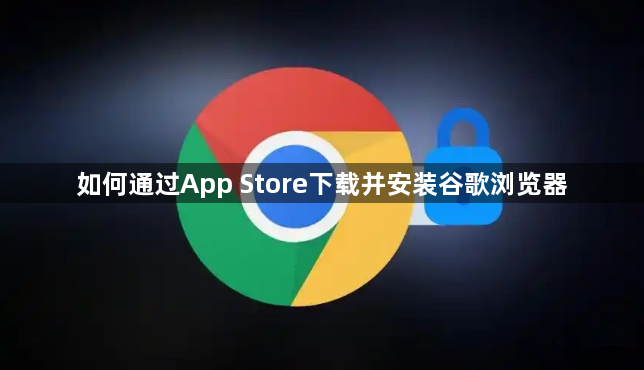
以下是通过App Store下载并安装谷歌浏览器的方法:
一、准备工作
确保你的设备(iPhone、iPad 或 iPod touch)已连接到互联网,并且有足够的存储空间来安装应用程序。同时,需要有一个有效的 Apple ID,用于登录 App Store。
二、打开App Store
在设备的主屏幕上找到并点击“App Store”图标,进入应用商店。
三、搜索谷歌浏览器
在 App Store 的搜索框中输入“谷歌浏览器”或“Google Chrome”,然后点击键盘上的“搜索”按钮。App Store 会显示与搜索关键词相关的应用程序列表。
四、选择谷歌浏览器应用
在搜索结果中找到“Google Chrome”应用程序,它的图标通常是一个带有蓝色和红色三角形的圆圈。点击该应用程序图标,进入应用程序详情页面。
五、查看应用信息
在应用程序详情页面,可以查看谷歌浏览器的介绍、版本号、更新日期、开发者信息以及用户评价等。确保你选择的是官方正版的谷歌浏览器应用。
六、点击“获取”按钮
如果你确定要下载并安装谷歌浏览器,点击页面上的“获取”按钮。此时,系统可能会要求你输入 Apple ID 密码、使用面容识别(如果设备支持)或指纹识别来确认下载操作。
七、等待下载和安装
输入正确的验证信息后,谷歌浏览器的下载和安装过程将自动开始。你可以在设备的主屏幕上看到一个进度条,显示下载和安装的进度。这个过程可能需要几分钟时间,具体取决于你的网络速度和设备性能。
八、完成安装
当下载和安装完成后,谷歌浏览器的图标会出现在设备的主屏幕上。你可以点击该图标来启动谷歌浏览器,并进行初始设置,如登录谷歌账号、设置默认搜索引擎等。